- 散点图

散点图
简介
散点图表示因变量随自变量而变化的大致趋势,据此可以选择合适的函数对数据点进行拟合。
用两组数据构成多个坐标点,考察坐标点的分布,判断两变量之间是否存在某种关联或总结坐标点的分布模式。
散点图将序列显示为一组点。值由点在图表中的位置表示。类别由图表中的不同标记表示。散点图通常用于比较跨类别的聚合数据。
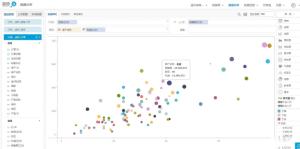 散点图图册(2) 散点图图册(2) |
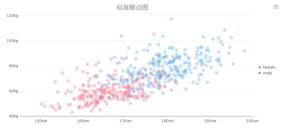 散点图图册(2) 散点图图册(2) |
类型
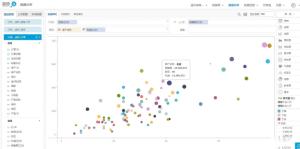 散点图图册(2) 散点图图册(2) |
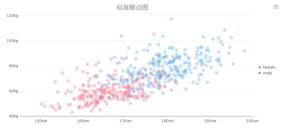 散点图图册(2) 散点图图册(2) |
散点图矩阵
三维散点图
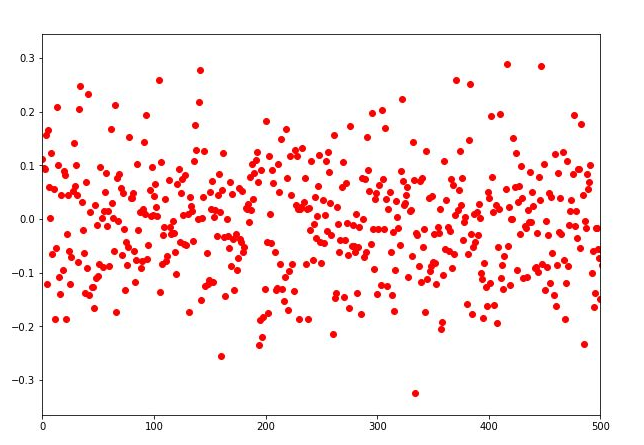 散点图(3)当欲同时考察多个变量间的相关关系时,若一一绘制它们间的简单散点图,十分麻烦。此时可利用散点图矩阵来同时绘制各自变量间的散点图,这样可以快速发现多个变量间的主要相关性,这一点在进行多元线性回归时显得尤为重要。
散点图(3)当欲同时考察多个变量间的相关关系时,若一一绘制它们间的简单散点图,十分麻烦。此时可利用散点图矩阵来同时绘制各自变量间的散点图,这样可以快速发现多个变量间的主要相关性,这一点在进行多元线性回归时显得尤为重要。
ArcGIS创建散点图
在散点图矩阵中虽然可以同时观察多个变量间的联系,但是两两进行平面散点图的观察的,有可能漏掉一些重要的信息。三维散点图就是在由3个变量确定的三维空间中研究变量之问的关系,由于同时考虑了3个变量,常常可以发现在两维图形中发现不了的信息。
注意事项
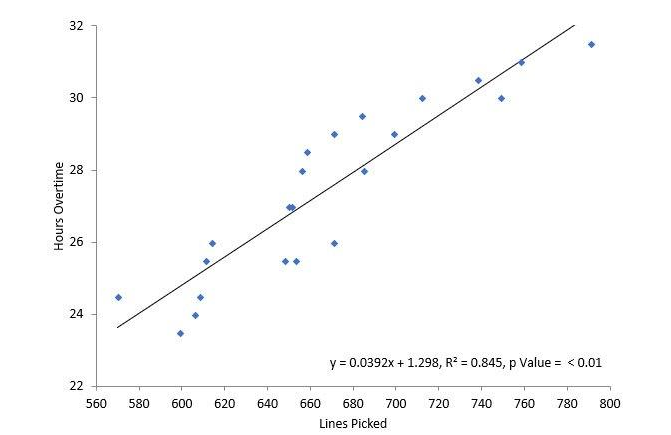 散点图(3)散点图使用数据值作为 x,y 坐标来绘制点。它可以揭示格网上所绘制的值之间的关系,还可以显示数据的趋势。当存在大量数据点时,散点图的作用尤为明显。散点图与折线图相似,而不同之处在于折线图通过将点或数据点相连来显示每一个变化。
散点图(3)散点图使用数据值作为 x,y 坐标来绘制点。它可以揭示格网上所绘制的值之间的关系,还可以显示数据的趋势。当存在大量数据点时,散点图的作用尤为明显。散点图与折线图相似,而不同之处在于折线图通过将点或数据点相连来显示每一个变化。
创建散点图的步骤:
单击视图菜单,指向图表,然后单击创建图表 。
单击图表类型下拉箭头,然后选择散点图类型。
单击图层/表下拉箭头,然后选择含有要绘成图表的数据值的图层或表。
单击 Y 字段下拉箭头,然后选择要绘成图表的值的字段。向导将显示图表的初始版本。最初,点将按源表中值的顺序(记录 1、记录 2,以此类推)沿水平轴分布。
可使用 X 字段参数将点的顺序更改为基于另一个字段。
例如,有一个包含国家人口和面积的表。如果将 Y 字段设置为人口,将 X 字段设置为默认值 <无>,则散点图的数据点将根据表中数据值的顺序沿 x 轴分布,表中的第一个条目对应最左侧的点,表中最后一个条目对应最右侧的点。
如果随后将 X 字段设置为面积字段,则将以最小面积作为最左侧的点、最大面积作为最右侧的点,按此大小顺序对点进行排序。这会帮助您了解一个国家的人口与其面积之间是否存在相关性。
在 X 标注字段中指定一个不同的字段来标注散点图中的水平轴。
默认情况下,输入数据的值将被添加到图表的图例中。可通过取消选中添加到图例复选框来禁用此设置。
选中显示标注(标记) 复选框可用数据点的值来标记数据点。如果尚未设置 X 标注字段,则会将 Y 字段值用作标注值。可通过更改 X 标注字段中的值来更改用于对点进行标注的字段。
使用颜色控件可以更改散点图上的标记的外观。
使用符号属性选项卡可以更改散点图中数据点的外观。画笔选项卡可控制点的大小和标记类型,边框选项卡可控制点标记符号轮廓的宽度、样式和颜色。
单击下一步按钮进入常规属性页以完成绘图。
词条图册
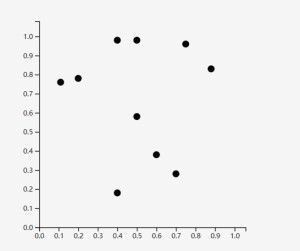 散点图散点图通常用于显示和比较数值,例如科学数据、统计数据和工程数据。
散点图散点图通常用于显示和比较数值,例如科学数据、统计数据和工程数据。
当要在不考虑时间的情况下比较大量数据点时,请使用散点图。散点图中包含的数据越多,比较的效果就越好。
气泡图要求每个数据点具有两个值(探顶值和探底值)。
对于处理值的分布和数据点的分簇,散点图都很理想。如果数据集中包含非常多的点(例如,几千个点),那么散点图便是最佳图表类型。在点状图中显示多个序列看上去非常混乱,这种情况下,应避免使用点状图,而应考虑使用折线图。
默认情况下,散点图以圆圈显示数据点。如果在散点图中有多个序列,请考虑将每个点的标记形状更改为方形、三角形、菱形或其他形状。
他们散布在从右上角到左下角的区域。对于两个变量的这种相关关系,我们将他们称为正相关。还有一些变量,例如汽车的重量和汽车每消耗1L汽油所行驶的平均路程,成负相关,汽车越重,每消耗1L汽油所行驶的平均路程就越短,这时的点散布在从左上角到右下角的区域内。



 求购
求购
